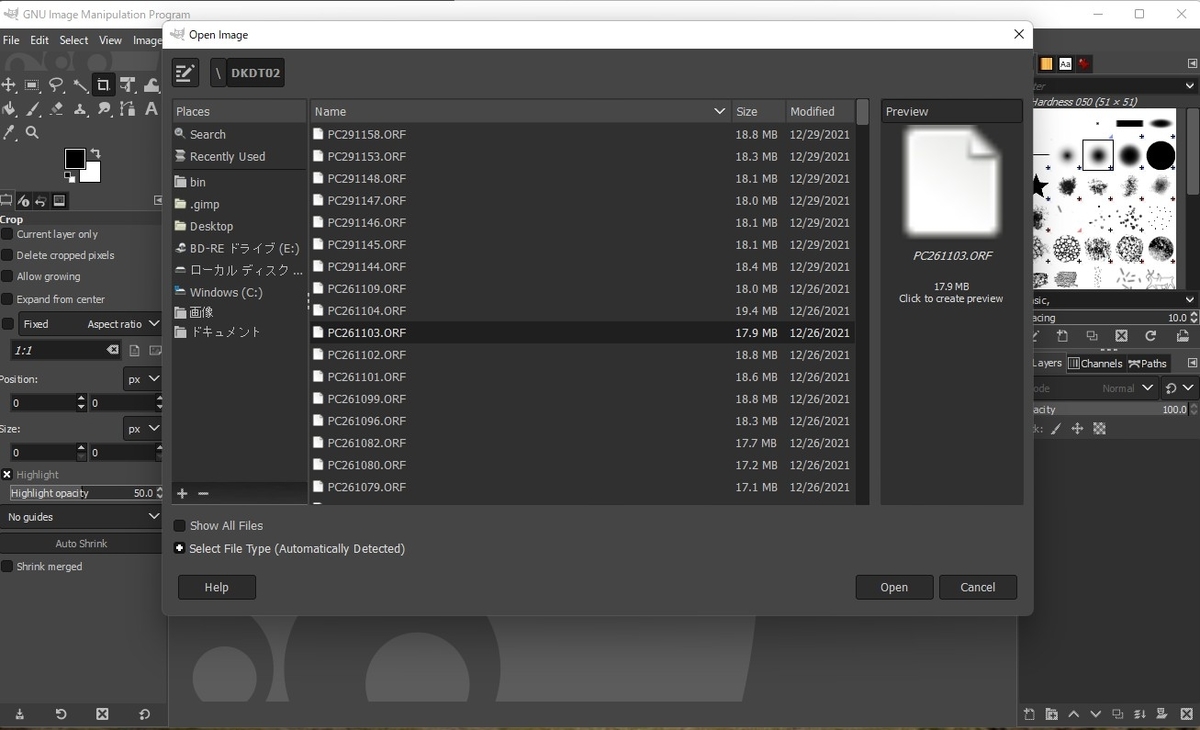ソフトウェアはバージョンアップすると、今までの、常識が通用しなくなることがあります。
例えば、PDFファイルには、Wordで読み込むと自動変換で、docファイルに変換されて、編集できるようになったことも、最初は知らなくて、無駄な作業をしていたことがあります。
darktableとGimpの間にも、似たような関係があります。
Gimpは、そのままでは、Jpegは読み込めますが、rawは読み込めません。
そこで、rawを読み込む場合にには、rawをjpegに変換するufrawなどのプラグインを設定します。
しかし、Gimpの中から、darktableを起動し、ファイルを、読み込んで、転送できれば、便利です。
このために、darktableプラグインが開発されましたが、WEBで検索すると、エラーの報告が多数でています。
You tubeの「How to Open RAW Photos with GIMP + Darktable / RawTherapee」を見たら、何も、しなくてよいことがわかりました。
写真1は、Gimpを立ち上げています。
ここでは、ファイルを開くで、rawファイルを指定します。
すると、gimpは、レポジトリを見て、自動的にdarktableを起動します。
写真2が、darktableを起動したところです。
ここは、darktableの世界で、編集ができます。
編集がおわったら、右上の×をクリックして、darktableを閉じます。
すると、編集中のファイルが、写真3のように、Gimpに、転送されます。
注意する点は、写真4のファイルの保存時です。ここでは、もとのrawの拡張子が残っていますが、ファイル形式は、OpenEXRをつかうため、拡張子のexrにするだけです。
補足
この方式は、RAWTherapeeでも、つかえるようです。
darktableとRAWTherapeeの2つがインストールされている場合は、試していませんが、アルファベット順であれば、darktableが優先されるはずです。
また、これは、Windowsで有効ですが、Linuxでこれを行った場合には、GIMPとDarktableまたはRawTherapeeのいずれかとの間の自動リンクは機能ないようです。
MacOSで、できるかは、わかりません。
EXRは、TIFFよりも、はるかに多くのデータを保持するのお勧めです。
保存したEXRはdarktableで開いて編集できるはずです。
- How to Open RAW Photos with GIMP + Darktable / RawTherapee 2021/08/11
https://www.youtube.com/watch?v=2t3eRZ0QIFM